Skype est l’une des plateformes de communication les plus utilisées au monde. Le logiciel est utilisé par des entreprises du monde entier pour les appels vocaux, le chat et les appels vidéo. Cette plate-forme gratuite permet des appels internationaux abordables. Surtout en ces temps où le travail à domicile est devenu une nouvelle tendance, Skype a largement aidé à garder les gens connectés et a veillé à ce que le travail ne s’arrête jamais. La connexion à l’aide de Skype est facile car elle ne nécessite qu’une bonne connexion Internet. Comme pour toute autre application en ligne en ligne, quelques problèmes ou erreurs sont courants, et Skype ne fait pas exception à la règle. Il a été constaté qu’il rencontrait des problèmes lors de la connexion pendant les appels. Notre guide d’aujourd’hui sur Skype continue de se déconnecter vous aidera à résoudre tous les problèmes auxquels vous êtes confronté lorsque vous êtes en communication avec quelqu’un. Non seulement cela, mais il est également important de discuter de la raison pour laquelle Skype continue de se déconnecter, car cela vous aidera à connaître les raisons qui déclenchent le problème. Ainsi, si votre appel Skype se déconnecte également immédiatement, vous pouvez essayer différentes méthodes qui seront décrites dans le document. Commençons maintenant Skype Entreprise continue de déconnecter le guide tout de suite.
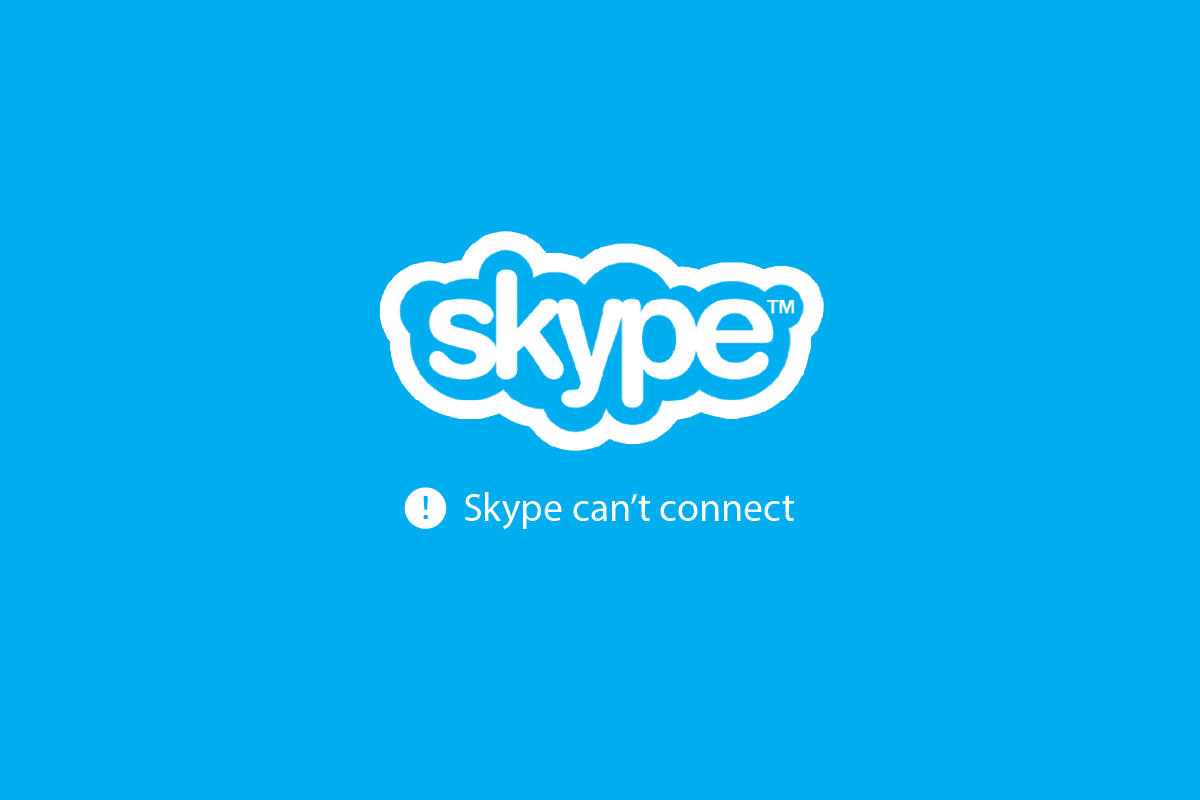
Table des matières
Comment réparer Skype continue de se déconnecter sur un PC Windows
Continuez à lire pour résoudre en détail le problème de déconnexion immédiate des appels Skype sur le PC Windows 10.
Pourquoi Skype continue-t-il à se déconnecter ?
La première étape de ce document consiste à reconnaître les différentes raisons du problème de déconnexion de Skype. Le principal problème avec le fonctionnement de Skype est qu’il nécessite une large bande passante et donc la meilleure connexion Internet. Outre la connexion réseau, les raisons suivantes peuvent entraîner des problèmes de déconnexion de Skype :
- Si vous utilisez Skype depuis longtemps sur votre appareil, il est peut-être temps de le mettre à jour car la version obsolète de l’application peut l’empêcher de fonctionner correctement.
- Un autre problème pouvant entraîner ce problème peut être un bogue ou un problème dans le logiciel de l’application ou les fichiers système.
Les fichiers corrompus ou endommagés de Skype lors du téléchargement et de l’installation peuvent être une autre raison de déclencher le problème de déconnexion.
Un crédit Skype insuffisant peut également être la raison pour laquelle votre appel Skype affiche une erreur de déconnexion.
- Si le VPN est activé sur votre système, il peut également ralentir votre connexion.
La plupart des utilisateurs de Skype sont des utilisateurs de PC ou d’ordinateurs portables, compte tenu du fait que la plate-forme est utilisée à des fins professionnelles. Nos correctifs d’aujourd’hui sont centrés sur les utilisateurs de Windows qui ont tendance à rencontrer des problèmes de déconnexion dans Skype pendant les appels. Alors, commençons par notre premier correctif pour résoudre le problème Skype :
Méthode 1 : Résoudre les problèmes de connexion Internet
Comme mentionné précédemment, la connectivité Internet est d’une grande importance pour Skype. La plateforme est gratuite mais nécessite une bonne bande passante de votre réseau internet. Souvent, une connexion faible ou médiocre s’est avérée être le principal coupable de tous. Pour résoudre ce problème, vous pouvez simplement essayer de redémarrer votre routeur. Vous pouvez également essayer de vous connecter à un autre réseau si possible si rien ne fonctionne. Vous pouvez également essayer de déconnecter d’autres appareils connectés à votre réseau Wi-Fi pour éliminer les problèmes liés à Internet. Si le problème persiste et que vous semblez avoir une faible connectivité, vous pouvez facilement le résoudre avec les méthodes données dans notre guide Connexion Internet lente ? 10 façons d’accélérer votre Internet ! De même, si vous rencontrez des problèmes de connectivité réseau, consultez notre article pour résoudre les problèmes de connectivité Internet sur Windows 10.

Méthode 2 : vérifier l’état de Skype
Si votre Skype Entreprise continue de se déconnecter même après avoir résolu le problème de connexion Internet, vous devez vérifier le serveur Skype. Skype a une page dédiée pour Skype Status dans laquelle vous pouvez vérifier si ses programmes et fonctionnalités fonctionnent correctement. La page affiche les problèmes liés à l’infrastructure de l’application. Vous pouvez naviguer vers Statut Skype et vérifiez si son serveur est en panne. Si c’est le cas, vous pouvez attendre que Microsoft le corrige.
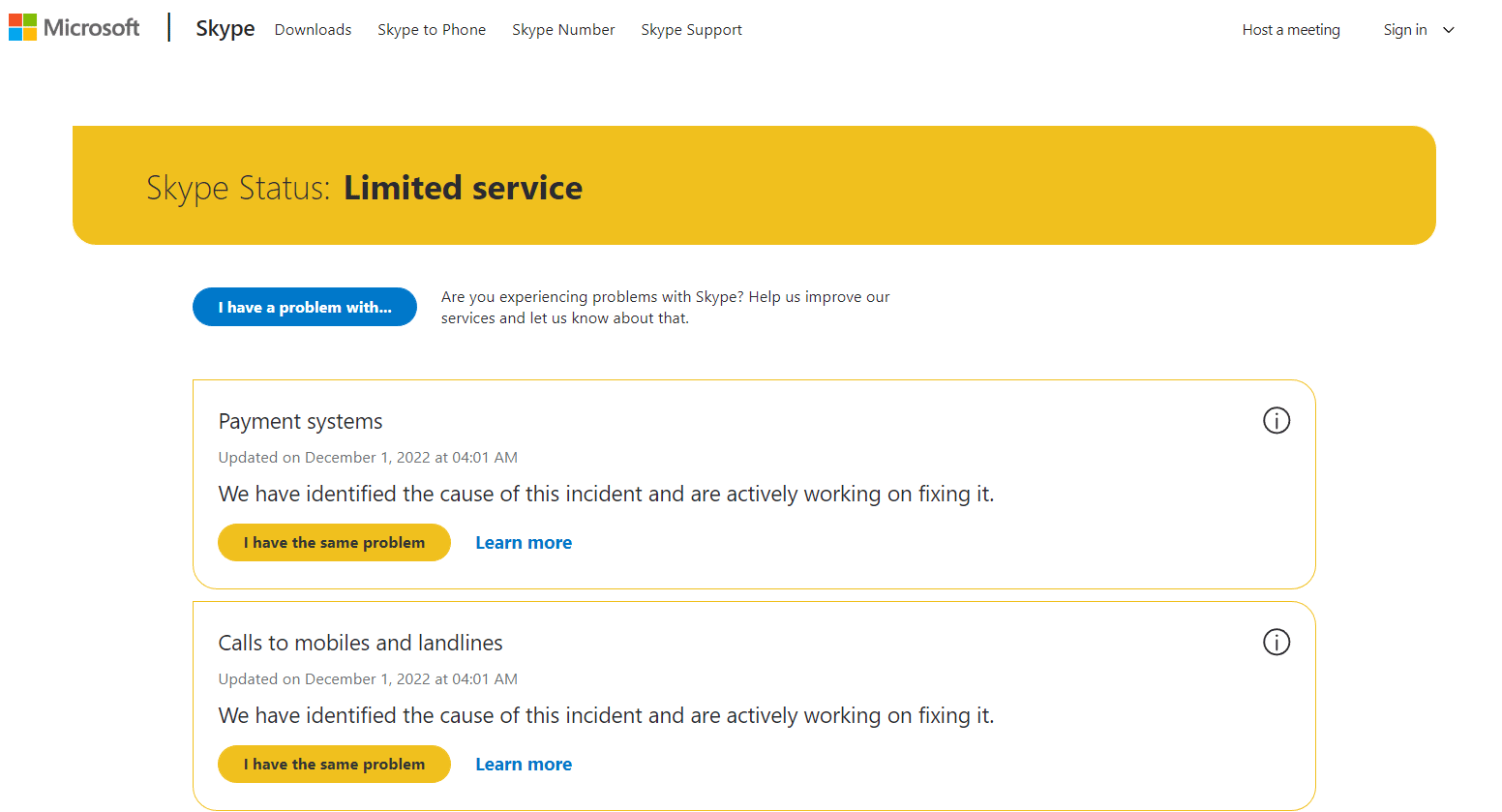
Méthode 3 : ajouter du crédit Skype
Si vous appelez un téléphone ou un numéro de téléphone mobile à l’aide de Skype, cela nécessite un crédit Skype ainsi qu’une bonne connexion Internet. Si les crédits ne suffisent pas sur votre compte, vous ne pourrez passer aucun appel et rencontrerez des problèmes de déconnexion. Vous pouvez vérifier votre crédit en suivant les étapes ci-dessous :
1. Appuyez sur la touche Windows, tapez Skype et cliquez sur Ouvrir.
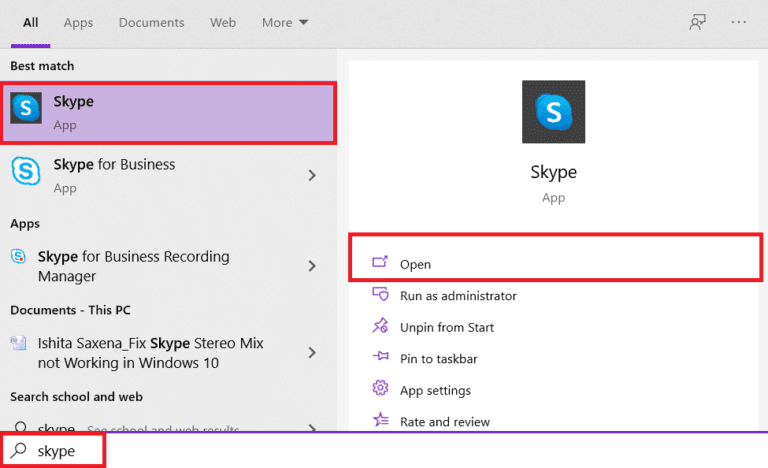
2. Une fois connecté à votre compte Skype, cliquez sur l’icône à trois points en haut de l’écran.
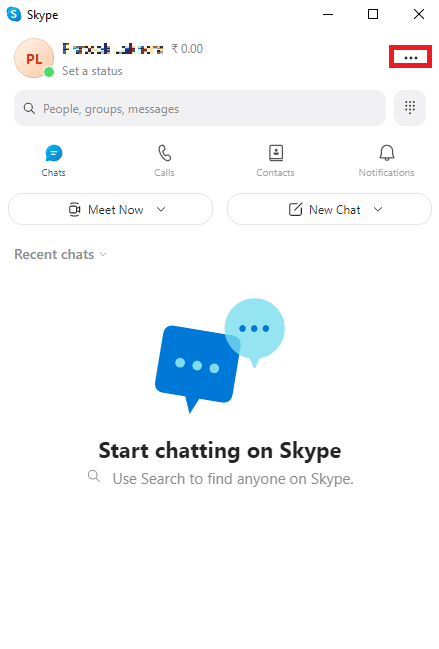
3. Maintenant, sous l’option Gérer, cliquez sur Skype vers téléphone.
S’il n’y a pas de crédits, vous pouvez les ajouter pour continuer à passer des appels.
Méthode 4 : vérifier les exigences de bande passante
Pour éviter que Skype continue de se déconnecter, une bonne connexion Internet est importante. Non seulement cela, mais Skype exige également une bonne bande passante. Par conséquent, vous devez vérifier les besoins en bande passante de votre PC pour voir s’il s’agit de la cause première du mauvais fonctionnement de Skype. Les exigences de bande passante sont différentes pour les appels vocaux, les appels vidéo et les chats textuels :
- Pour un appel vocal normal, la bande passante minimale doit être de 30 kbps.
- Pour les appels vidéo, il doit être d’au moins 128 kbps en amont et en aval.
- Pour les appels vidéo haute définition ou les conférences téléphoniques, la bande passante doit être d’au moins 512 kbps.
Par conséquent, il est important de vérifier la bande passante, vous pouvez même utiliser certains outils pour la mesurer. Si vous ne connaissez pas de bons outils, vous pouvez lire notre guide sur les 5 meilleurs outils de surveillance et de gestion de la bande passante.
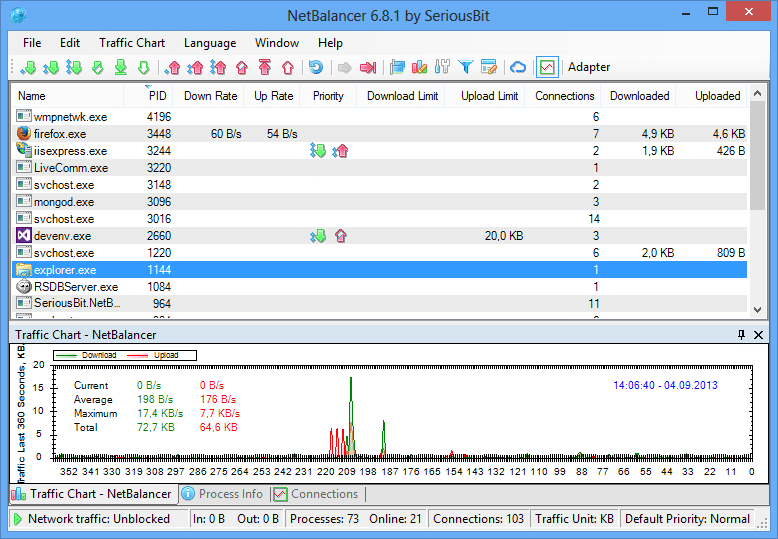
Méthode 5 : Mettre à jour l’application Skype
Si rien ne semble fonctionner jusqu’à présent et que vous vous demandez toujours pourquoi Skype continue de se déconnecter pendant les appels, vous devez opter pour la mise à jour immédiate de votre application. La plupart du temps, le problème survient en raison d’une application obsolète. L’exécution d’une version plus ancienne peut rendre votre application vulnérable aux bogues et autres problèmes mineurs qui ne peuvent être résolus qu’avec une nouvelle installation de mise à jour. Pour mettre à jour Skype, suivez les instructions ci-dessous :
1. Appuyez sur la touche Windows, tapez Microsoft Store, puis cliquez sur Ouvrir.
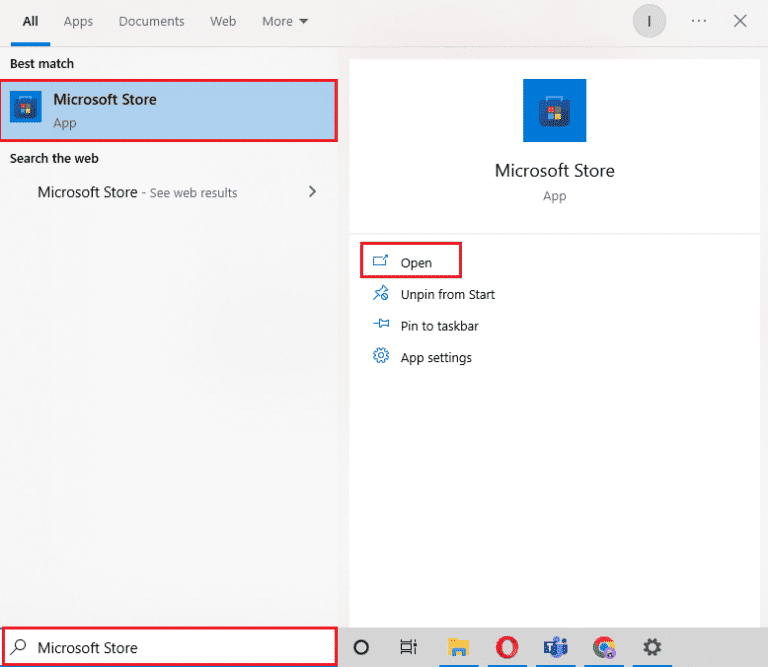
2. Maintenant, accédez à la section Bibliothèque de l’application.
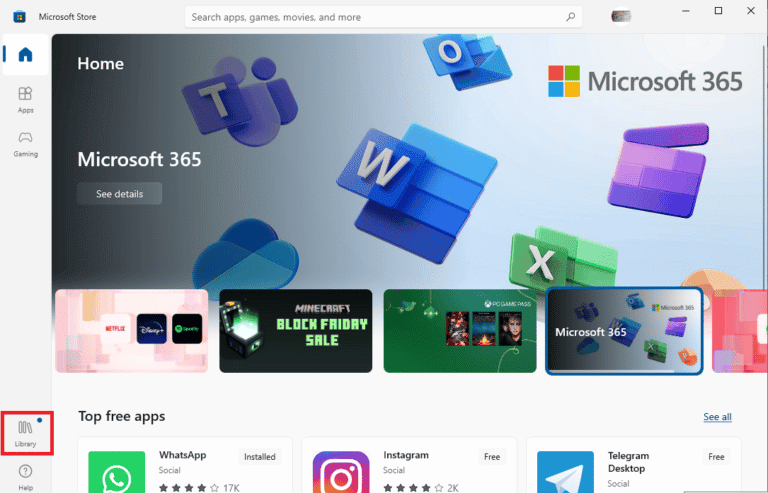
3. Ensuite, cliquez sur le bouton Obtenir les mises à jour.
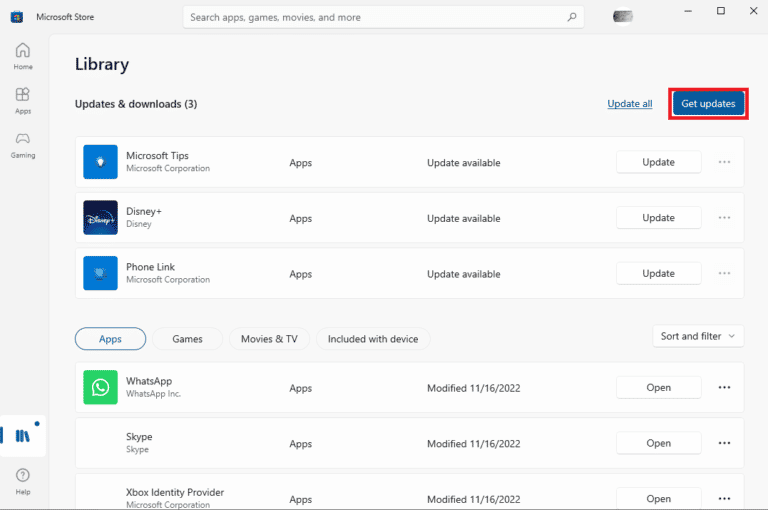
Si de nouvelles mises à jour sont disponibles, l’application les installera automatiquement sur votre PC. Lors de la mise à jour de Skype, vous pouvez le lancer et vérifier si le problème de déconnexion a été résolu maintenant.
Méthode 6 : désactiver l’identification de l’appelant
L’identification de l’appelant est une autre raison pour laquelle votre appel Skype se déconnecte immédiatement. Si la personne que vous appelez a activé la fonction d’identification de l’appelant dans son compte Skype, il est probable qu’elle n’ait pas enregistré votre contact Skype et que l’identification de l’appelant bloque les appels d’un appelant anonyme. Cette fonctionnalité est connue pour déconnecter immédiatement les appels sans réponse et déconnexion du numéro. Vous pouvez demander à la personne que vous appelez si elle a activé cette option. Vous pouvez leur demander de désactiver la fonctionnalité ou vous pouvez essayer de les appeler à partir d’un autre compte Skype.
Méthode 7 : déconnecter les utilisateurs
Vous devez également exclure la possibilité que votre compte soit connecté ailleurs ou si quelqu’un s’est connecté avec les mêmes informations d’identification que les vôtres sur un appareil distinct. Il s’agit également d’un problème courant qui peut également entraîner une erreur de déconnexion. Vous pouvez rechercher d’autres utilisateurs à l’aide des étapes suivantes :
1. Appuyez simultanément sur les touches Ctrl + Maj + Échap pour lancer le Gestionnaire des tâches.
2. Maintenant, cliquez sur l’onglet Utilisateurs ci-dessus.
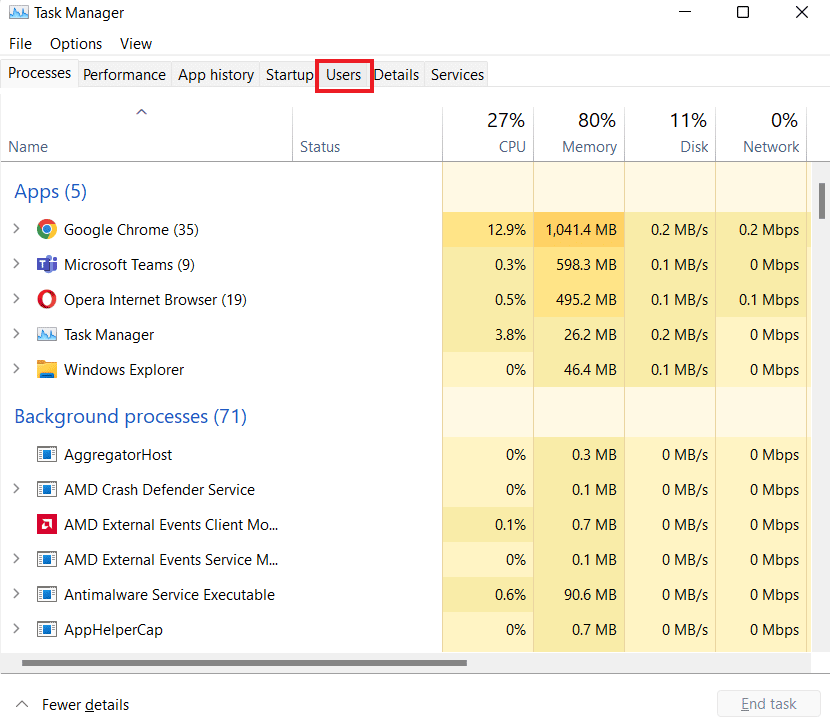
3. Si d’autres utilisateurs sont trouvés, faites un clic droit dessus et sélectionnez Déconnecter.
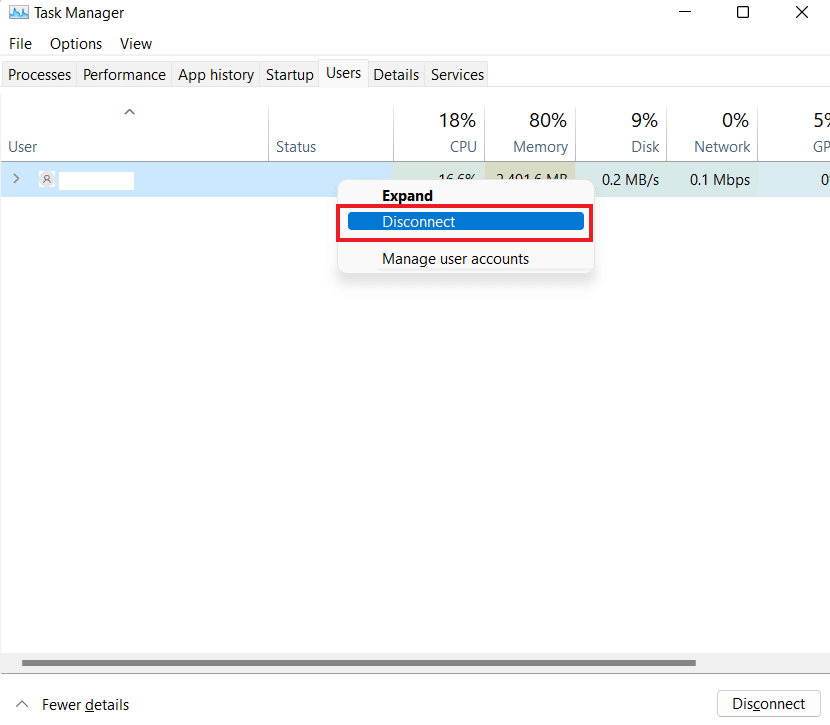
4. Enfin, redémarrez votre ordinateur puis Skype pour voir si le problème a été résolu.
Méthode 8 : Fermez les programmes d’arrière-plan
Il arrive parfois que les programmes en arrière-plan ne se ferment pas correctement et que ces applications actives continuent de s’exécuter en arrière-plan et continuent de monopoliser les ressources réseau de votre ordinateur, ce qui affecte sa vitesse, ce qui peut finalement affecter la qualité des appels Skype, ce qui entraîne la déconnexion continue de Skype Entreprise. Si c’est le cas, vous devez fermer toutes ces applications inutiles en arrière-plan et pour ce faire, vous pouvez vous aider de notre guide sur Comment désactiver les applications en arrière-plan dans Windows 10.
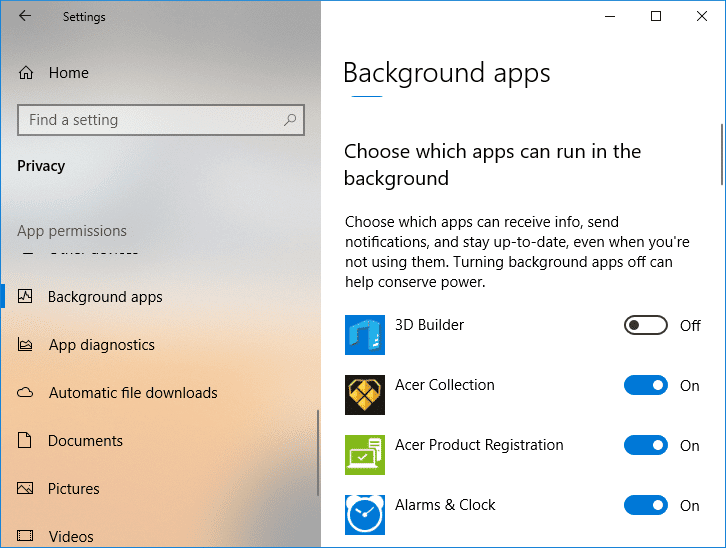
Méthode 9 : réinstaller le pilote audio
Les pilotes de votre système aident à interagir entre le matériel et le système d’exploitation et sont des composants très utiles. Cependant, souvent, un pilote audio obsolète ou problématique peut interférer avec les fonctions d’autres applications sur votre système, dans ce cas, Skype continue de se déconnecter pendant l’appel. Par conséquent, vous devez soit mettre à jour le pilote audio obsolète, soit simplement le réinstaller pour résoudre les problèmes liés à ses fichiers corrompus. Vous pouvez lire et tout savoir sur Comment désinstaller et réinstaller les pilotes sur Windows 10 dans notre guide informatif.
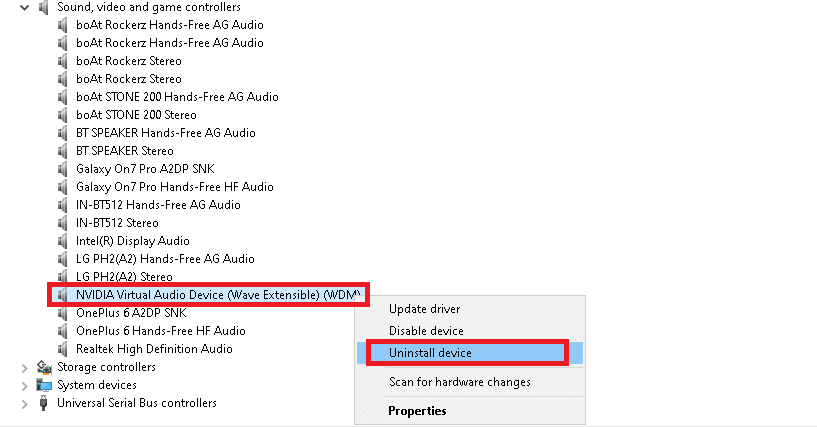
Méthode 10 : Vérifier les barrages routiers internationaux
Vous devez également être conscient du fait que votre pays peut être bloqué pour des applications telles que Skype en raison de pare-feu nationaux. Les fournisseurs de services Internet peuvent avoir filtré ces services au cas où vous auriez votre propre entreprise de téléphonie. Par conséquent, vous devez également être conscient de ces obstacles.
Méthode 11 : réinstaller l’application Skype
La dernière option qui vous reste si vous avez essayé tous les correctifs mentionnés ci-dessus consiste à réinstaller Skype sur votre appareil. Une nouvelle copie de Sype aide à résoudre les problèmes avec l’application sous la forme de fichiers corrompus et cela résout finalement que Skype continue de se déconnecter également. Alors, réinstallez l’application en suivant les étapes ci-dessous :
1. Appuyez simultanément sur les touches Windows + I pour lancer le programme Paramètres sur votre PC.
2. Maintenant, cliquez sur l’utilitaire Apps.
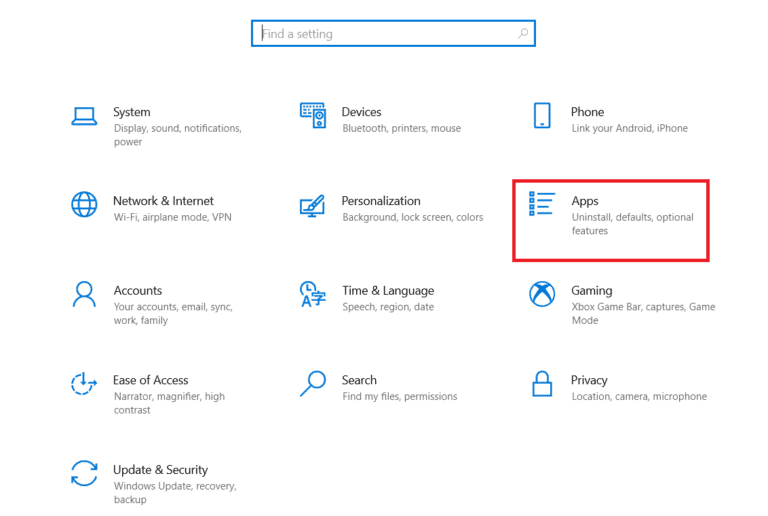
3. Ensuite, localisez Skype dans la liste et cliquez dessus pour sélectionner Désinstaller.
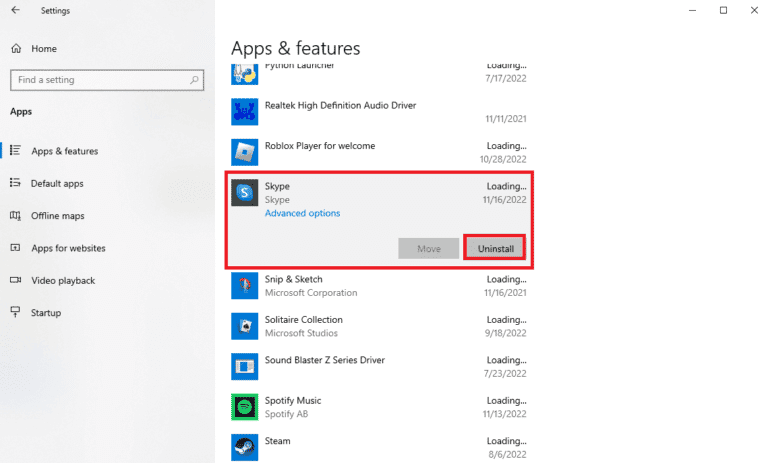
4. Confirmez le processus en cliquant à nouveau sur Désinstaller.
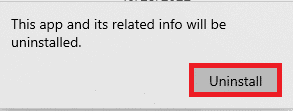
5. Une fois terminé, redémarrez le PC.
6. Ensuite, ouvrez Microsoft Store à partir du menu de la barre de recherche.
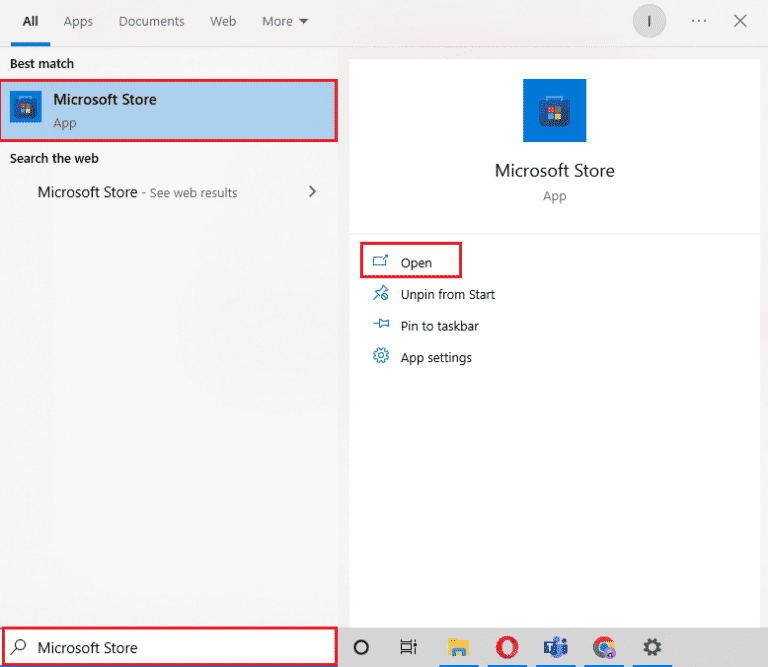
7. Dans celui-ci, recherchez Skype et cliquez sur Obtenir pour l’installer à nouveau sur votre PC.
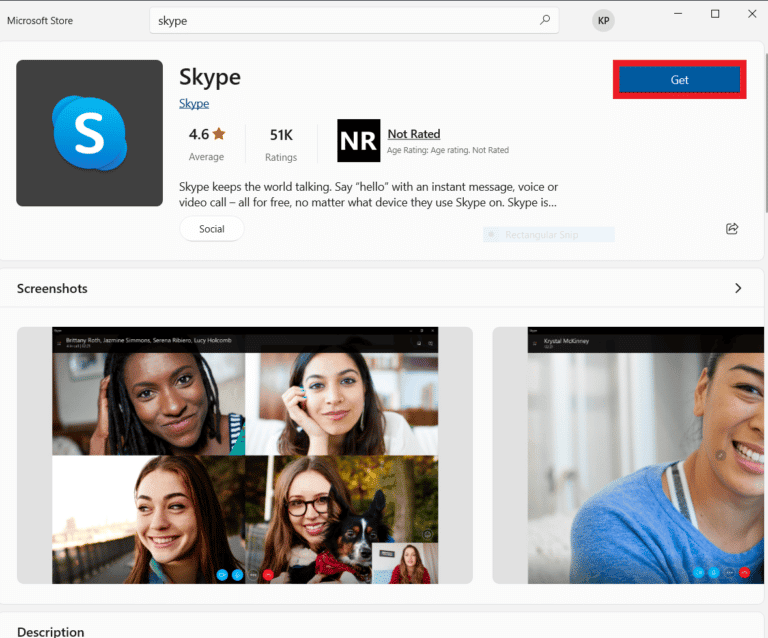
***
Nous espérons que notre doc sur Skype continue de se déconnecter vous a bien guidé sur différentes raisons qui déclenchent des interférences d’appel dans l’application et sur plusieurs méthodes qui peuvent vous aider à y remédier. Faites-nous part de vos réflexions, questions ou suggestions en laissant vos commentaires ci-dessous.
